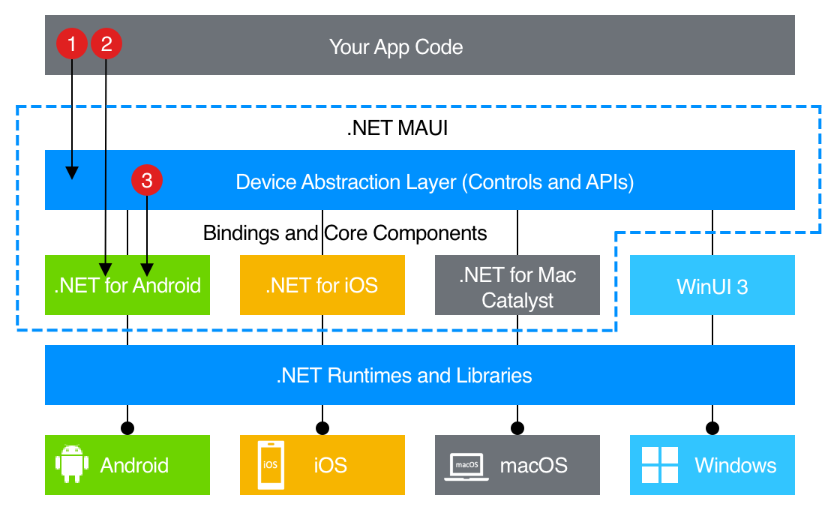Práce s konzolí
Vstup od uživatele
- Čtení textového vstupu:
string vstup = Console.ReadLine();- Příklad čtení číselného vstupu s ošetřením výjimky:
static void ReadNumber(out int a, string text) {
Console.Write(text);
string input = Console.ReadLine();
try {
a = int.Parse(input);
} catch (Exception) {
ReadNumber(out a, text);
}
}Změna vzhledu konzole
Console.BackgroundColor = ConsoleColor.Green;
Console.ForegroundColor = ConsoleColor.Red;
Console.ResetColor();
Console.Clear();
Console.SetWindowSize(80, 25);
Console.Title = "Moje aplikace";Reakce na stisk klávesy
ConsoleKeyInfo info = Console.ReadKey();
if (info.Key == ConsoleKey.Backspace) {
Console.WriteLine("Zmáčkl backspace");
}WPF application
- Windows presentation foundation
- Už z názvu vyplývá, že není multiplatformní
- Je to klikací editor (případně pak můžeme upravit v XML)
- Poskytuje řadu prvků
- Dialogy
- CheckBox
- ComboBox
- TextBox
- Určitě používat vhodnou architekturu (např. MVVM)
Kreslení ve WPF
- Canvas panel
- Absolutní pozicování prvků
- Počátek souřadnic je v levém horním rohu
- Osa roste zleva doprava, osa shora dolů
- Shape
- Nadtřída pro grafické objekty
Základní grafické objekty
Rectangle
- Parametry
HeightaWidth,RadiusXaRadiusYje poloměr zaoblení rohů - Pozice se určí při vložení do
Canvas
Ellipse
- Parametry
HeightaWidth - Pozice opět až při vložení do
Canvas
Polygon
Pointsje seznam jeho bodů
Kreslení textu
Třída TextBlock
TextBlock tb = new TextBlock();
tb.Text = "Toto je nějaký napsaný text";
canvas.Children.Add(tb);
Canvas.SetLeft(tb, 270);
Canvas.SetTop(tb, 60);- Přidání objektu do plátna probíhá následovně
Line line = new Line();
line.Stroke = Brushes.Red;
line.X1 = 50;
line.Y1 = 50;
line.X2 = 150;
line.Y2 = 50;
line.StrokeThickness = 5;
line.ToolTip = "Nějaký tooltip";
line.Cursor = Cursors.Hand;
canvas.Children.Add(line);- Nastavení událostí (delegát)
line.MouseDown+= delegate { MessageBox.Show("Bylo kliknuto!"); };WinForms
- Nejstarší způsob
- Pro klasické desktopové Windows aplikace
- Formuláře a ovládací prvky
Formje objekt, z které se dědí- Nepoužívá XML
MAUI
- Multiplatform App UI
- Multiplatformní rozhraní pro tvorbu mobilních a desktopových aplikací
- Nejvíce moderní
- Používá
XAMLaC# - Vrstvy MAUI
- Podporuje funkci hot reload
- Uživatelské rozhraní opět představuje XAML
<?xml version="1.0" encoding="utf-8" ?>
<ContentPage xmlns="http://schemas.microsoft.com/dotnet/2021/maui"
xmlns:x="http://schemas.microsoft.com/winfx/2009/xaml"
x:Class="Notes.AboutPage">
<VerticalStackLayout Spacing="10" Margin="10">
<HorizontalStackLayout Spacing="10">
<Image Source="dotnet_bot.png"
SemanticProperties.Description="The dot net bot waving hello!"
HeightRequest="64" />
<Label FontSize="22" FontAttributes="Bold" Text="Notes" VerticalOptions="End" />
<Label FontSize="22" Text="v1.0" VerticalOptions="End" />
</HorizontalStackLayout>
<Label Text="This app is written in XAML and C# with .NET MAUI." />
<Button Text="Learn more..." Clicked="LearnMore_Clicked" />
</VerticalStackLayout>
</ContentPage>-
Backend se zpracovává v běžných
.cssouborech -
Doporučuje se používat např.
MVVMarchitekturu -
Poskytuje předdefinované komponenty pro různé účely - tlačítka, layout, …
-
Pro všechny zmíněné způsoby existuje ve Visual Studio možnost vytvořit onu aplikaci se všemi potřebnými souvislostmi do začátku vývoje